3.2.3 输入文档内容
3.2.3 输入文档内容
Word文档创建后即可在文档中输出内容,如中英文字符、符号、特殊符号、公式等。
3.2.3.1 输入中英文字符
Word文档中有一个黑色闪烁的光标,代表了输入内容的插入位置。在输入文档的过程中,可将光标定位到文档中的任意位置来进行输入操作。输入字符时,插入点自动右移,当输入的文本到达右方边界时Word会自动换行。只有需要创建另一新段落时才按“Enter”键。“Enter”键表示一个段落的结束,新段落的开始。
输入法的快捷键切换如下:
◆ “Ctrl”+“Space”组合键可以切换中/英文输入法。
◆ “Ctrl”+“Shift”组合键可以在英文和各种中文输入法之间切换。
◆ “Shift”+“Space”可在切换全角字符和半角字符。
◆ “Ctrl”+“.”可切换中英文标点状态。
3.2.3.2 插入符号和特殊符号
在输入文本时,除了输入英文、中文以及常用的标点符号外,经常会遇到要输入键盘上未能提供的符号(如希腊字符、数学符号、图形符号等),这就需要使用Word提供的插入符号功能。具体操作步骤如下:
(1)将插入点定位到要插入符号的位置;
(2)单击“插入”选项卡“符号”组中的“符号”按钮,在下拉列表中单击需要插入的符号,如图3-11所示;
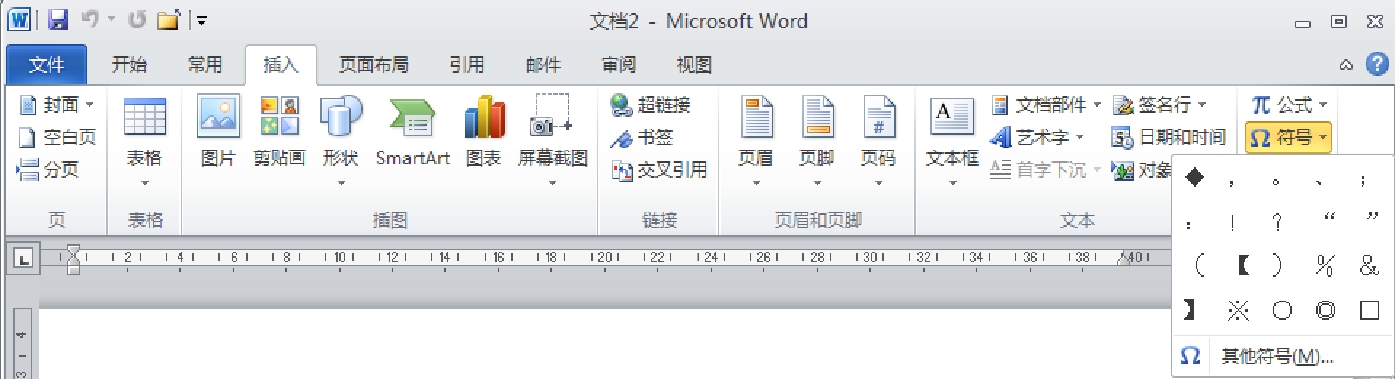
图3-11 插入符号
(3)如果没有所需的符号,则选择“其他符号”命令,弹出如图3-12所示的“符号”对话框;
(4)选择“字体”下拉列表中的字体,选定符号表中所需的符号,单击“插入”按钮,即可将该符号插入到文档中。
(5)单击“关闭”按钮关闭“符号”对话框。
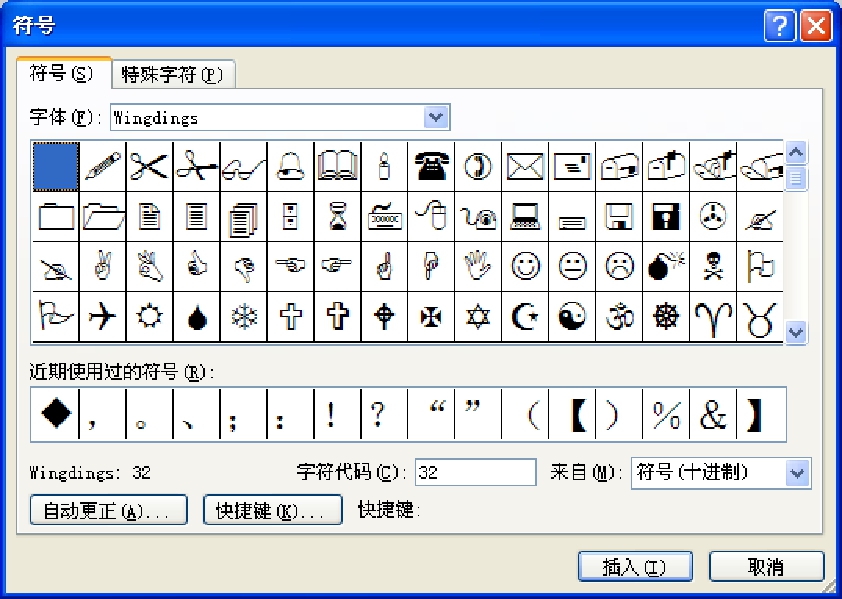
图3-12 “符号”对话框
3.2.3.3 插入公式
在用户录入文档的过程中,可以能会遇到一些根号、分数等具有特殊要求的文本,这就需要使用Word 2010提供的公式编辑器。
使用公式编辑器插入公式操作步骤如下:
(1)将插入点定位于欲插入公式的位置;
(2)单击“插入”选项卡中的“公式”按钮,如图3-13所示;
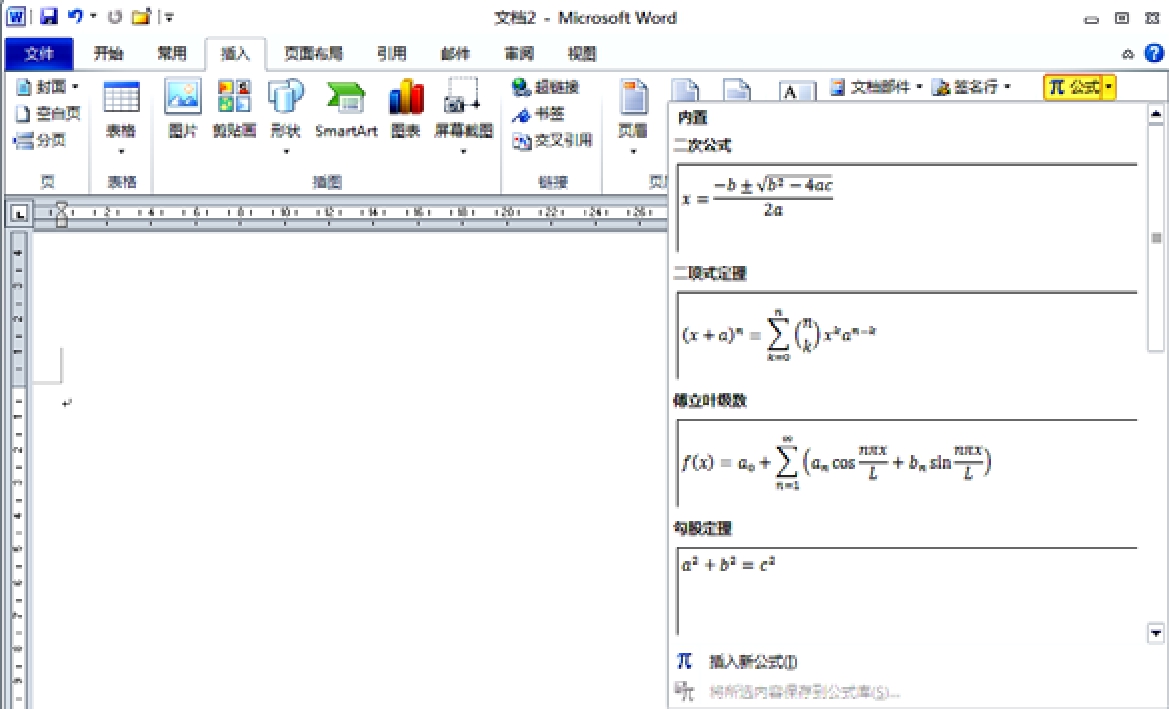
图3-13 插入公式
(3)在下拉列表框中选择要插入的公式。如果没有,单击“插入公式”命令,进入公式编辑状态。如图3-14所示;
(4)利用“公式工具”|“设计”选项卡中的按钮制作自己需要的公式;
(5)公式制作完成后,单击公式外的位置退出公式编辑状态。
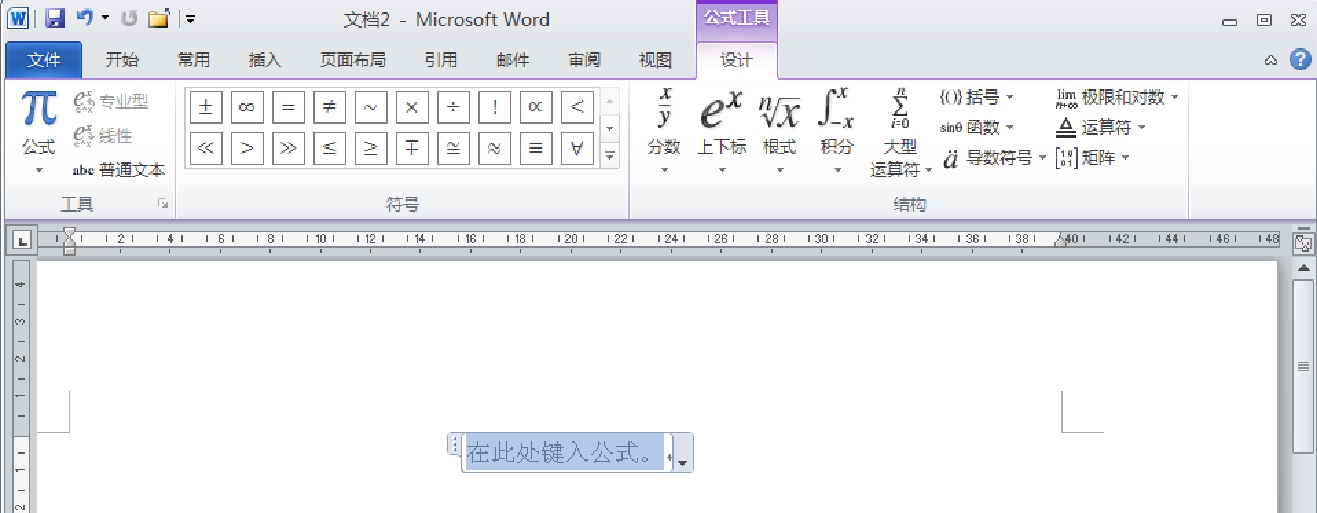
图3-14 自定义公式